OpenVPN adalah perkhidmatan VPN percuma untuk akses jauh pelayan / mesin anda yang selamat. Ini memberi anda kemampuan untuk menyulitkan lalu lintas web anda dan mengarahkannya dengan selamat. OpenVPN membolehkan anda mempunyai kawalan penuh terhadap lalu lintas terowong anda kerana kedua-dua pelayan dan pelanggan berada di bawah pengawasan anda.
Ini bukan sahaja akan menyahsekat semua laman web di internet tanpa larangan sambungan tempatan tetapi juga melindungi lalu lintas anda di Wi-Fi terbuka / awam yang tidak selamat.
Keperluan
Berikut adalah beberapa syarat untuk menubuhkan OpenVPN;
- Pelayan Ubuntu (lebih baik di mana-mana awan)
- Pelayan harus mempunyai Port Terbuka untuk mendengar sambungan VPN masuk
- Mesin Pelanggan (lebih disukai dengan Bash Environment)
Menyiapkan OpenVPN
Sambungkan ke Pelayan Ubuntu anda menggunakan ssh atau protokol akses jauh yang lain.
$ ssh ubuntu @ [alamat ip kunci Ec2 Instance] -i anda.pem
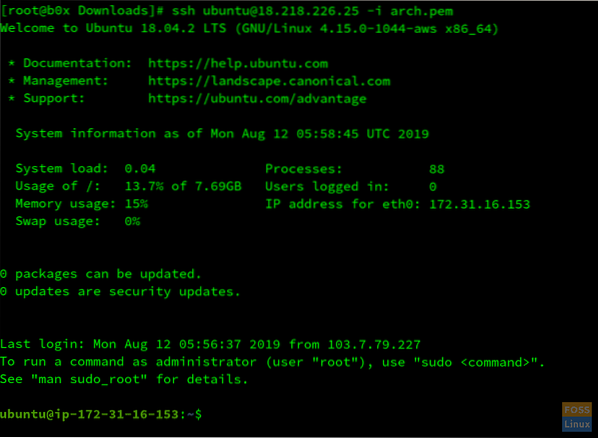
Kemas kini pelayan anda. Jalankan arahan berikut;
$ sudo apt update && sudo apt upgrade -y
Sekarang muat turun skrip OpenVPN dengan arahan berikut;
$ wget https: // git.io / vpn -O openvpn-pasang.sh
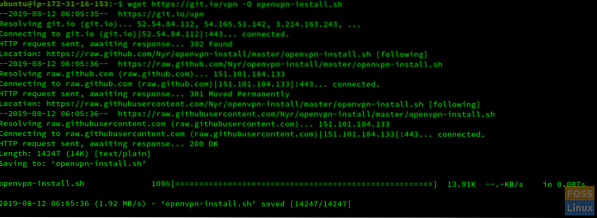
Anda harus menjalankan skrip dan memberikan butiran yang diminta. Masukkan arahan berikut;
$ sudo bash openvpn-install.sh
Ia telah mengesan IP peribadi anda secara automatik. tekan enter. Ini akan mendorong anda untuk memberikan IP awam anda.
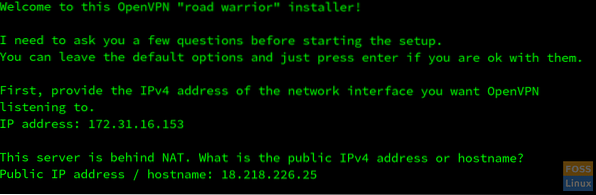
Sekarang ia akan meminta anda menentukan protokol [TCP, UDP]. TCP disyorkan. Untuk memilih TCP, Masukkan 2.
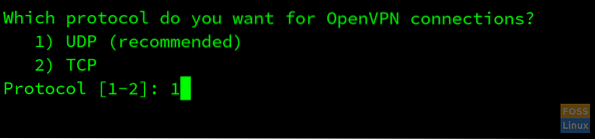
Sekarang OpenVPN akan meminta anda port pendengaran. Tentukan port terbuka.

Anda harus mengkonfigurasi perkhidmatan DNS yang ingin anda gunakan. DNS yang disyorkan ialah Google & Open DNS.
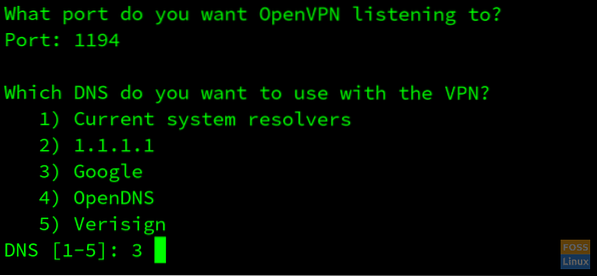
Pelayan OpenVPN anda telah berjaya dikonfigurasikan. Sekarang beri nama untuk skrip pelanggan anda. Tekan Enter & tunggu pemasangan selesai.
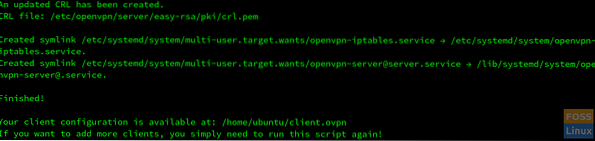
Pindahkan fail ini ke mesin pelanggan anda. Terdapat banyak cara untuk memindahkan fail pada baris arahan. Kami akan membuat pelayan python di Ubuntu untuk memindahkan fail kami dari pelayan ke pelanggan.
Tukar ke direktori di mana pelanggan.fail ovpn disimpan. Dalam kes ini, ia disimpan di / home / ubuntu / direktori.
$ cd / rumah / ubuntu /
Masukkan$ ls-la untuk mengesahkan bahawa fail ada di direktori semasa.
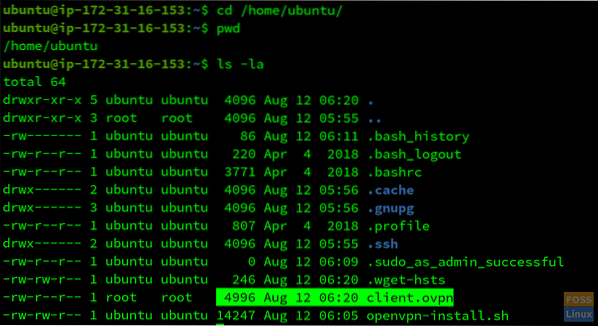
Untuk memulakan pelayan python yang sederhana, masukkan arahan berikut.
Dalam kes python2, masukkan;
$ sudo python -m SimpleHTTPSPerver
Dalam kes Python3, masukkan;
$ sudo python3 -m http.pelayan
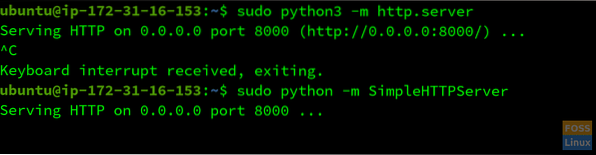
Pelayan kami mendengar di port 8000. Pergi ke terminal mesin pelanggan anda dan muat turun pelanggan.fail ovpn dengan memasukkan arahan berikut;
$ wget http: // 18.218.226.25: 8000 / pelanggan.ovpn
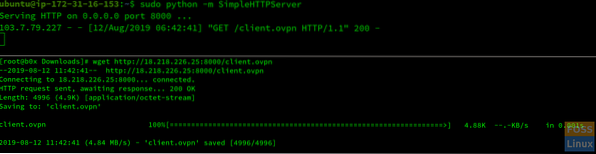
Ingatlah untuk mengganti IP Umum, nombor Port, dan nama fail anda.
Kini fail anda berjaya dipindahkan. Anda boleh memulakan sambungan dengan memasukkan mesin pelanggan anda;
$ sudo openvpn pelanggan.ovpn
Untuk mengesahkan OpenVPN anda berjalan, pergi ke Google & tulis "IP saya."Sekiranya IP sama dengan IP Umum pelayan anda, anda telah berjaya mengkonfigurasi OpenVPN.
Kesimpulannya
OpenVPN adalah perkhidmatan percuma, tidak mengandungi iklan dan menyulitkan lalu lintas kami sehingga melewati URL & penapis firewall / Proksi berasaskan kandungan. Mudah dikonfigurasikan dan memberi kita kawalan lalu lintas terowong kita.
 Phenquestions
Phenquestions



